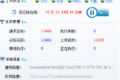共计 2554 个字符,预计需要花费 7 分钟才能阅读完成。
下载地址


-
当前版本: 1.0.0(2024.11.15)
|
|
|
|
|
|---|---|---|---|
|
|
|
|
|
|
|
|
|
|
|
|
|
|
|
|
|
|
|
|
|
|
|
|
|
|
|
|
|
|
|
|
|
|
|
|
|
|
|
|
-
注意!!!此处下载的镜像只能通过刻录到 U 盘使用 -
请根据自己的操作系统,下载对应的版本,并安装 -
请按照盒子的型号和具体芯片选择,有的盒子型号可能芯片不同,需要按芯片选择,如果不知道失败后再尝试另一种
制作启动 U 盘
U 盘制作工具
-
建议使用:Raspberry Pi Imager -
下载页面:https://www.raspberrypi.com/software/
制作 U 盘
-
启动 Raspberry Pi Imager

-
选择操作操作系统 -> 下拉到最后,选择“使用自定义镜像”

-
选择下载好的镜像

-
选择 SD 卡,此处选择已经连接到电脑上的 U 盘或者 USB 移动硬盘,本示例使用 USB 移动硬盘

-
烧录



-
完成后点“继续”,就可以退出程序,拔掉 U 盘了

-
至此启动 U 盘已经准备好 -
注意:有的 U 盘启动时不能被识别,遇到这种情况,可以尝试更换不同型号的 U 盘
刷机
根据盒子中当前系统的类型,需要做不同的处理。
从 U 盘启动
如果已经刷入过 Armbian 之类的 Linux 操作系统,大概率已经支持从 U 盘启动,操作相对简单。以下示例以之前刷入的操作系统是 Armbian 为例。
-
把 U 盘插入 USB 口
-
插电自动进入安装

-
启动完成后会进入到如下画面,按“y”,或者等待 30 秒,开始把系统从 U 盘刷入到盒子中

-
整个刷机过程会持续几分钟,请耐心等待,完成后系统会自动重启
-
注意:重启后才可以拔出 U 盘进行下一次安装 -
至此刷机已完成
刷底包
如果盒子从来没有刷过系统,需要先刷底包
-
准备
-
准备 hdmi 短接神器,某宝某多有售,价格几块钱 -
双头 USB 一根 -
底包, 下载地址 -
烧录工具,可以从这里下载 https://androidmtk.com/download-amlogic-usb-burning-tool -
烧录
-
接上短接神器 -
如果有电源开关的先将电源断开 -
接上电源(可选) -
插入 USB -
打开电源开关 -
如果这时没有提示连接成功,可能是供电不足,需要接电源 -
菜单选择左上角文件导入镜像 -
勾选擦除 flash,擦除 bootloader

- 点击开始进行烧录
- 成功或者失败,界面都会有提示
系统初始化
-
我们的 Amlogic 镜像启动后会看到如下的命令行控制台画面

-
请先配置好网络,然后等待系统初始化 -
系统默认支持 DHCP,自动获取 IP -
如需使用命令行控制台配置网络,请参考:http://qupfile.cloudvdn.com/console-manual-20221205.pdf -
网络联通后,系统会自动开始初始化,整个过程视网络情况,需要几分钟,请耐心等待

-
系统初始化完成后,会显示二维码,请及时扫码绑定

-
如果 S905L3B 等无法显示输出的盒子,可以使用 GUI 版本 CMD 版本 这个工具在 windows 电脑上显示二维码,下载 为 zip 压缩包格式,需解压后使用, 使用时先在路由器上找到盒子 IP,然后在软件中输入盒子 IP,确认后会显示出二维码。如果是 GUI 版本在 Win7 上跑不起来,需要下载 mesa64 , 解压缩后和 exe 文件放在一起,然后执行 exe 就可以了。


友情提示

免责声明:文章内容如涉及作品内容、版权和其它问题,请在 30 日内与本公众号联系,我们将在第一时间删除内容。文章只提供参考并不构成任何投资及应用建议
正文完